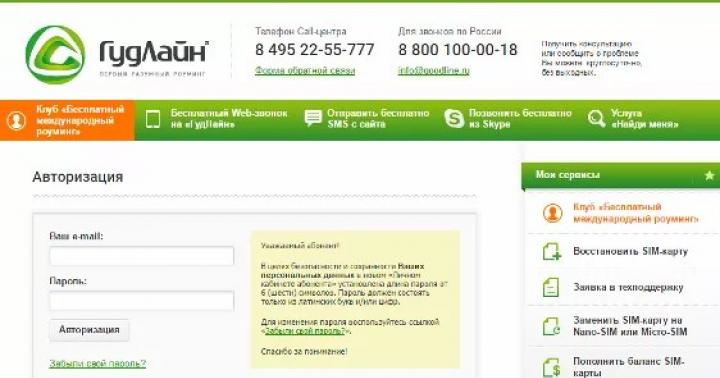7. Cambio del Certificato all'utente
Il Sistema ha la possibilità di cambiare il Certificato all'utente non programmato e al termine del suo periodo di validità automaticamente senza visita in Banca o tramite conferma presso la sede della Banca (il Certificato è valido 2 anni).Come parte della procedura sostituzione programmata Il sistema emetterà un avviso all'utente dell'Organizzazione 21 giorni prima della scadenza del Certificato.

In questo caso, entro 21 giorni prima della scadenza del Certificato, questo può essere riemesso a sistema automaticamente, senza visita in Banca (vedi punto 7.3).
7.1. Per cambiare il certificato alla fine del suo periodo di validità
è necessario accedere all'account personale dell'utente utilizzando il collegamento https://bco.vtb24.ru/lk: 
Se l'utente dell'organizzazione è un dirigente e ha registrato il numero principale presso la Banca cellulare per accedere all'account personale dell'organizzazione in conformità con l'accordo supplementare all'accordo su servizio completo utilizzando il sistema "Banca-Cliente Online", quindi per entrare nell'Account Personale dell'Organizzazione sarà necessario indicare il codice di conferma ricevuto via SMS a questo numero di telefono principale e cliccare sul pulsante "Conferma".

7.2. Dopo la conferma, si aprirà una finestra "Account personale dell'utente":
Attenzione! Creare preventivamente una cartella vuota (su un'unità flash per memorizzare le chiavi dal sistema Banca-Client Online. Se si utilizza un computer con sistema operativo Windows XP, per la memorizzazione del Certificato è consentito utilizzare una cartella vuota (ad esempio: D:\\Work\VTB24) sull'hard disk del computer.
1
2
1
- Utilizzare il pulsante di navigazione per specificare il percorso della cartella in cui verranno archiviate le chiavi e il certificato in futuro
2
- Premi il bottone "Richiedi un certificato"
7.3. Dopo le azioni eseguite, si aprirà la finestra "Richiesta di certificato":
7
3
6
5
4

È necessario specificare il percorso di una directory vuota in cui verrà scritto nuova chiave (3) , compila i campi "Città" (4) , "Regione, distretto" (5) e specificare la directory della corrente vettore chiave CIPF (6) ... In caso di emissione automatica di un Certificato senza recarsi in Banca, il tipo di attivazione deve essere impostato su “automatico”. In tal caso, l'emissione di un nuovo Certificato sarà automaticamente confermata nel sistema al momento dell'invio dell'Atto alla Banca tramite il sistema BCO (vedi punto 7.6).
Quando si imposta il tipo di attivazione "da un impiegato di banca" - un nuovo Certificato dovrà essere confermato presso l'ufficio della Banca presentando Atti sulla prevista sostituzione del certificato.
7.4. Fare clic sul pulsante "Richiesta" (7).
Apparirà una finestra "InizializzazioneGeneratorea casonumeri", in cui è necessario premere arbitrariamente i tasti o spostare il mouse:

Al termine dell'inizializzazione, viene visualizzata una finestra. "Password chiave privata":
10
8
9
Dopo aver confermato la password, apparirà una finestra:
11
- Premi il bottone "OK"
11

Nel capitolo "RichiesteSucertificati" il Certificato richiesto avrà lo stato "In certificazione":
Ricarica la pagina Account personale dell'utente 1-3 minuti dopo aver richiesto un certificato premendo il pulsante F5... Stato del certificato nella sezione "Richieste di certificati" cambierà in "In attesa di conferma":
7.5. Salvare il certificato utente nel catalogo delle informazioni chiave utilizzando il collegamento "Salva" accanto all'icona del dischetto.
Attenzione! Il certificato utente deve essere salvato solo nella cartella in cui sono state salvate le chiavi per questo utente. Prima di salvare il Certificato, è necessario controllare il percorso di questa cartella nella riga "Catalogo del portachiavi SKZI". Se il percorso è specificato in modo errato, deve essere modificato tramite il pulsante di navigazione o manualmente.
Se la password della chiave segreta è stata specificata correttamente, il sistema salverà il Certificato nella cartella indicata nella riga "Directory gestore chiavi CIPF" e visualizzerà il seguente messaggio:

Dopo aver salvato il certificato, quando si fa clic sul pulsante, è possibile visualizzare l'atto sull'esecuzione dei lavori sulla sostituzione pianificata del certificato "Banca-Cliente online"
7.6. Invia l'Atto sul completamento dei lavori sulla sostituzione pianificata del Certificato alla Banca utilizzando il pulsante.
Apparirà una finestra di avviso:

Fare clic sul pulsante "Ok".
Se il cliente ha documenti firmati con un vecchio certificato e non inviati, il sistema emette un avviso:

È necessario entrare nel sistema e rimuovere le firme dai documenti, oppure inviarle alla Banca.
Questa password è stata creata dall'utente dell'Organizzazione in modo indipendente nella clausola 7.4 delle presenti Istruzioni:

7.8. Al completamento della richiesta del Certificato, cliccare sul pulsante "Esci" che si trova a destra angolo superiore schermo:
Attenzione! In caso di riemissione automatica del Certificato, alla Banca non vengono forniti gli Atti sull'esecuzione dei lavori di sostituzione programmata del Certificato.

1
- Selezionare Tipo di autorizzazione- "Organizzazione"
2
- Specificare LOCANDA
Se l'organizzazione ha filiali, quando si accede all'account personale dell'organizzazione, oltre al TIN e alla parola segreta,necessariamente
indicatoUNK
.
3
- Specificare Parola segreta
(La parola segreta è indicata nella Domanda di adesione alle Condizioni Generali di Servizio Utilizzo Banca - Sistema Clienti Online al punto 3).
4 –
Fare clic sul pulsante "Entrare"
2
3
1
4
Se l'utente dell'organizzazione è un manager e ha registrato in banca il numero di cellulare principale per accedere al conto personale dell'organizzazione in conformità con l'accordo integrativo dell'accordo sui servizi globali utilizzando il sistema banca-cliente online, quindi per entrare nell'Account Personale dell'Organizzazione sarà necessario indicare il codice di conferma ricevuto nell'SMS a questo numero di telefono principale e cliccare sul pulsante "Conferma":
Si aprirà la pagina "Account personale dell'organizzazione". Nella sezione "Richieste certificati", di fronte al cognome dell'utente, premere il pulsante per stampare la "Legge sull'esecuzione dei lavori sulla sostituzione programmata/non programmata del Certificato".
Attenzione!"Agire sull'esecuzione dei lavori sulla sostituzione programmata/non programmata del Certificato" deve essere presentato in 2 copie al servizio assistenza della Banca per attivare il nuovo Certificato e bloccare il precedente.
Dopo la conferma della Legge sull'esecuzione dei lavori sulla sostituzione pianificata / non programmata del Certificato nell'ufficio della Banca, lo stato del nuovo Certificato Utente cambierà in "Attivo" e lo stato del precedente Certificato cambierà in "Bloccato ”:

Moduli della "Legge sull'esecuzione dei lavori sulla sostituzione pianificata / non programmata del certificato":
APPENDICE N. 5
"Agire sull'esecuzione dei lavori sulla sostituzione programmatacertificato di BkO "
ATTO
sull'esecuzione dei lavori sulla sostituzione programmata del certificato
"Banca-cliente online"
VTB 24 Banca (pubblica società per azioni), di seguito denominata "Banca", rappresentata da ________________________________________________ in forza di __________________________________________________ da un lato, e ___________________________________________, di seguito denominato "Cliente", rappresentato da _________________________________________________________, in forza di __________________, d'altra parte, collettivamente denominate "Parti", hanno redatto il presente atto su quanto segue:
BANCA CLIENTE
__
M.P. M.P.
APPENDICE N. 6
"Agire sull'esecuzione dei lavori sulla sostituzione non programmata del certificato bkO"
alle Istruzioni per il collegamento e l'assistenza alle persone giuridiche e ai singoli imprenditori utilizzando i sistemi "Banca-Cliente Online" e "Cliente-Banca" (SKB) n. 214
ATTO
sull'esecuzione dei lavori di sostituzione non programmata del Certificato
"Banca-cliente online"
Mosca "_____" ___________ 20___
VTB 24 Banca (società per azioni), di seguito denominata "Banca", rappresentata da ________________________________________________ in forza di __________________________________________________ da un lato, e __________________________________________, di seguito denominato "Cliente", rappresentato da _________________________________________________________, in qualità di sulla base di ___________________, invece, congiuntamente denominate le “Parti”, hanno redatto il presente atto come segue:
In conformità con l'Accordo sul servizio clienti completo utilizzando il sistema "Banca-Cliente Online" n. ________ del "____" ______________ 20__. Le parti hanno adottato le seguenti misure per sostituire il Certificato della chiave per la verifica della firma elettronica nel sistema "Banca-Cliente Online":
Il Cliente ha generato e registrato presso la Banca nuove Chiavi di Firma Elettronica per i funzionari del Cliente abilitati a firmare documenti elettronici trasmessi alla Banca con Firme Elettroniche.
La Banca ha trasferito e il Cliente ha ricevuto attraverso i canali comunicazione elettronica Certificato/i della chiave per la verifica della firma elettronica delle persone autorizzate:
Le misure per la sostituzione del Certificato della chiave per la verifica della firma elettronica nel sistema Banca-Cliente Online sono state integralmente completate dalle Parti, il sistema Banca-Cliente Online è pienamente operativo ed è operativo dal momento della sottoscrizione del presente atto .
La presente legge è redatta in duplice copia con eguale forza giuridica.
BANCA CLIENTE
________________________ _____________________
________________________ _____________________
M.P. M.P.
8. Configurazione dell'integrazione con 1C
Per configurare l'integrazione con 1C:8.1. V Account personale utente nella sezione "Impostazioni per 1C", caricare il file delle impostazioni per 1C facendo clic sul pulsante "Salva su disco":

8.2. In "1C Enterprise" nella voce "Exchange documenti elettronici»Selezionare“ Accordo sull'uso dei documenti elettronici ”.
8.2.1. Nella finestra che compare, seleziona la scheda "Scambio diretto con la Banca":
8.2.2. Premere il pulsante "Crea nuovo (carica dal file delle impostazioni)". Seleziona un file con le impostazioni 1C.
Dopo aver caricato le impostazioni, si aprirà la finestra “Accordi con la banca sullo scambio di documenti elettronici (scambio diretto)”. Nella sezione "Impostazioni scambio dati", nel campo "Indirizzo server banca", deve essere specificato l'URL del server corrispondente all'impostazione globale "1CServisesUrl".
Il campo login deve contenere il login dell'utente selezionato.

9. Impostazione dei numeri di telefono per l'informazione via SMS
I numeri di telefono per l'informazione via SMS sono visualizzati nell'account personale dell'organizzazione nel blocco "Telefoni":
Per aggiungere un numero aggiuntivo all'elenco:
9.1. Fare clic su "+". Apparirà un campo di input:

9.2. Inserisci il tuo numero di telefono nel formato 7 (KKK) NNN-NN-NN e clicca sul pulsante "Salva".
Il numero verrà aggiunto all'elenco telefonico.
"Cliccando su" - "puoi cancellare numero aggiuntivo Telefono.
Attenzione!Nell'account personale dell'organizzazione è possibile modificare solo un numero di telefono aggiuntivo per l'informazione via SMS. Per modificare il numero di telefono principale, è necessario contattare il servizio di assistenza della Banca.
Per registrarsi nel sistemanumero di cellulare principaleè necessario stipulare con la Banca un Accordo Integrativo alla Convenzione sui Servizi Complessi utilizzando il sistema Banca-Cliente Online. Il Modulo del Contratto Integrativo può essere stampato dal sito ufficiale della Banca dalla sezione "Documenti e Software". La convenzione integrativa deve essere stampata in 2 copie, firmata, timbrata dall'organizzazione e presentata all'ufficio servizi della Banca.
1 testo in parentesi quadre stampato se il Cliente - entità, o un rappresentante autorizzato agisce per il Cliente - un imprenditore individuale.
Il sistema online Banca-Cliente consente agli imprenditori di effettuare diverse operazioni con il proprio conto senza doversi recare presso una filiale VTB24. Il sistema è installato su un computer e ti consente di gestire il tuo account online. Ma se si verifica un errore durante la lettura del certificato VTB24, cosa fare in questo caso?
Eliminare l'errore
Ricerca di un certificato utente
Innanzitutto, è necessario verificare se la struttura dei file del gestore della chiave è conservata intatta. È necessario aprire l'unità e controllare le seguenti cartelle:
- chiavi contenenti le chiavi;
- cert contenente informazioni sul certificato;
I seguenti file dovrebbero trovarsi nella stessa cartella (chiamata Root Directory):
- kek con estensione opq;
- mk e maschere con estensione db3;
- rand con l'estensione opg;
- richiesta con estensione pem.
Controlla non solo i nomi dei file ma anche le loro estensioni! Se risulta che manca qualche elemento, si verificherà un errore durante la lettura del certificato VTB24.
Cosa fare per ripristinare la struttura?
- Vai al conto online dell'imprenditore. Se la transizione non riesce o si verifica un errore, è necessario reinstallare il controllo ActiveX o installare una nuova applet Java.
- Accedi utilizzando i dati disponibili;
- Scarica un nuovo certificato;
- Installare i file ricevuti nella cartella principale, designando il percorso nel campo Directory dei supporti chiave e facendo clic sull'immagine del dischetto per salvare le modifiche.
Successivamente, devi tornare al BKO utilizzando il tuo login precedente.
 Se tutto viene eseguito correttamente, il sistema funzionerà come previsto e la domanda, Cosa fare, non si porrà più.
Se tutto viene eseguito correttamente, il sistema funzionerà come previsto e la domanda, Cosa fare, non si porrà più. Se l'errore persiste ancora
I titolari di conti bancari Happy VTB possono gestire in remoto i propri soldi. Questa piacevole e conveniente opportunità soddisfa i suoi clienti da diversi anni, ma i fallimenti accadono, purtroppo. Le banche non fanno eccezione. Scopriamo cosa fare se si verifica un errore sconosciuto 21470893 nel sistema. Di seguito sono riportati diversi schemi, in seguito ai quali è possibile risolvere autonomamente il problema. Ma, se non puoi decidere da solo, non disperare. Il personale competente della banca sarà sempre in grado di aiutarti.
Come correggere l'errore
Grazie a tecnologie moderne le transazioni del conto, incluso il controllo del saldo o il trasferimento di fondi, possono essere eseguite senza visitare la banca.
Di conseguenza, questo consente di risparmiare tempo e fatica. Ma se vai al tuo account online e si blocca. Cosa fare in tali situazioni e come correggere l'errore durante la lettura del certificato, considereremo ulteriormente queste domande. La cosa principale è non farsi prendere dal panico, poiché non ci sono problemi che non possono essere risolti.
Per prima cosa è necessario verificare l'integrità file chiave, con cui il sistema identifica il tuo login.
Per fare ciò, è necessario collegare un'unità flash con cartelle e verificare la disponibilità dei documenti. Questi file includono cartelle che si trovano su unità con i seguenti nomi:
- Chiavi - chiavi.
- Cert - certificati.
- CIRCA - La cartella principale sistemi.
Se tutto è in ordine con queste cartelle e sono presenti, vale la pena esaminare il contenuto della cartella principale, dovrebbero esserci allegati con le seguenti autorizzazioni:
- .opq;
- .db3;
- .pem.
Se non ci sono problemi, prova ad accedere di nuovo. Ma se lo butta di nuovo fuori, vale la pena eseguire il seguente algoritmo di azioni e ripristinare nuovamente la struttura del tuo gabinetto:
Cosa fare se l'errore si verifica di nuovo
Se succede ulteriormente errore simile, quindi il problema potrebbe essere correlato a un malfunzionamento dell'unità in cui sono archiviati i dati. Quindi, devi prendere un'altra unità flash USB funzionante, copiare tutte le informazioni disponibili e provare ad andare di nuovo lì.
Se non riesci a risolvere l'errore, devi recarti presso la filiale della banca più vicina o contattare supporto tecnico, che tenterà il più rapidamente possibile di chiarire e correggere l'errore che si è verificato, che si tratti di un problema di certificazione o di un errore sconosciuto 21470893 in VTB, che si verifica quando si allega un file.
Ricorda che ci sono sempre diverse opzioni per la risoluzione dei problemi, in particolare da solo o con l'aiuto di specialisti bancari.
Abbiamo considerato entrambe le opzioni, a tua volta dovresti provare a decidere quale è giusta per il tuo caso. Ricorda, tutti i problemi sono sciocchezze che possono essere risolte con il minimo sforzo, purché il processo sia organizzato correttamente.